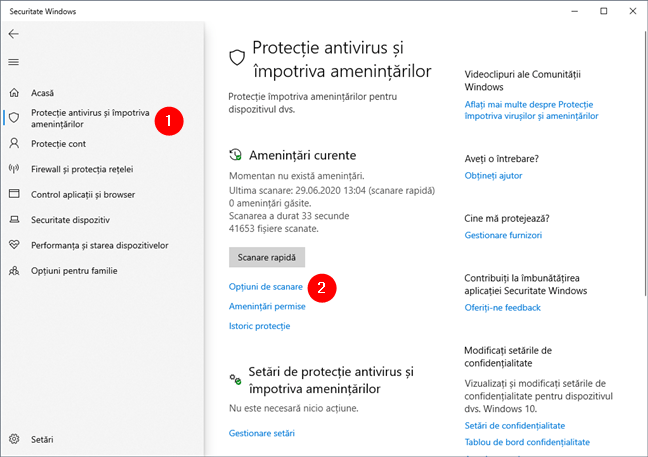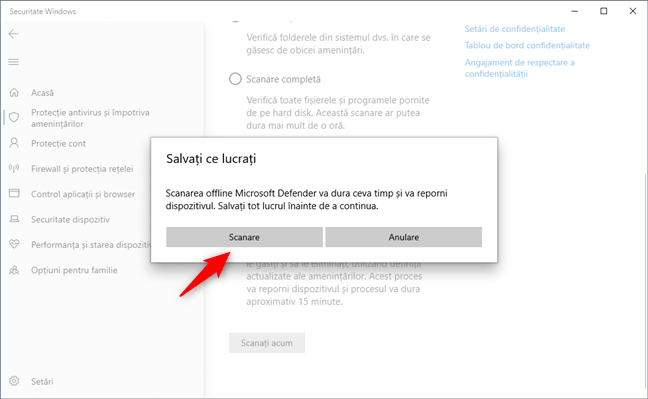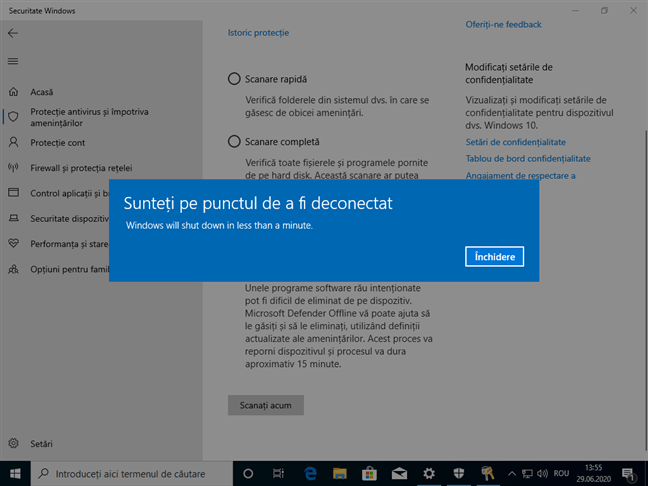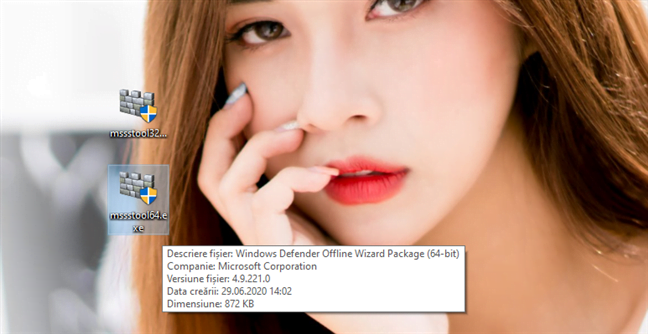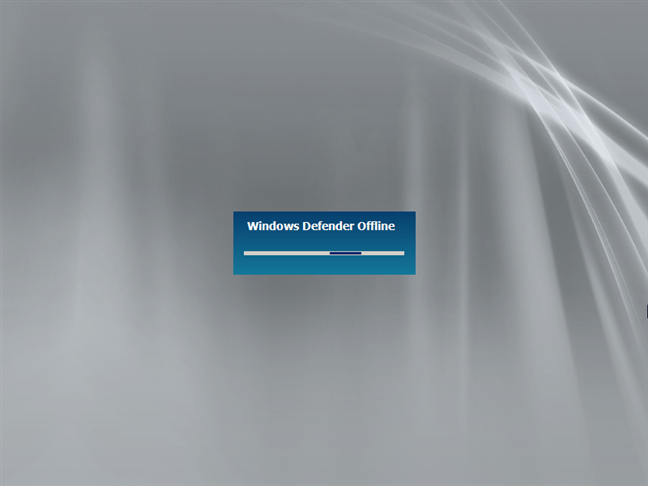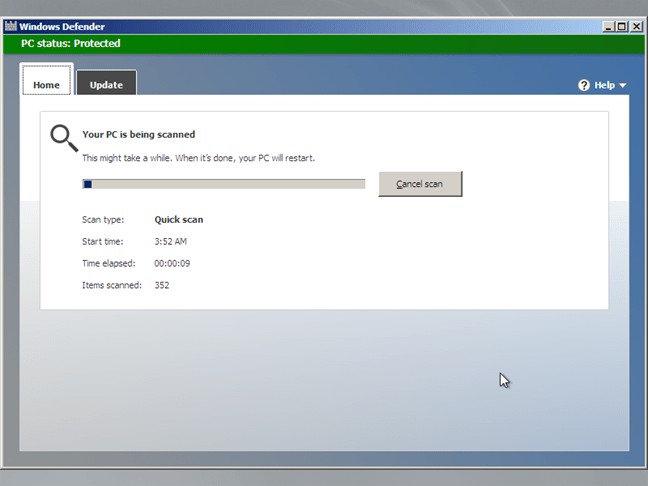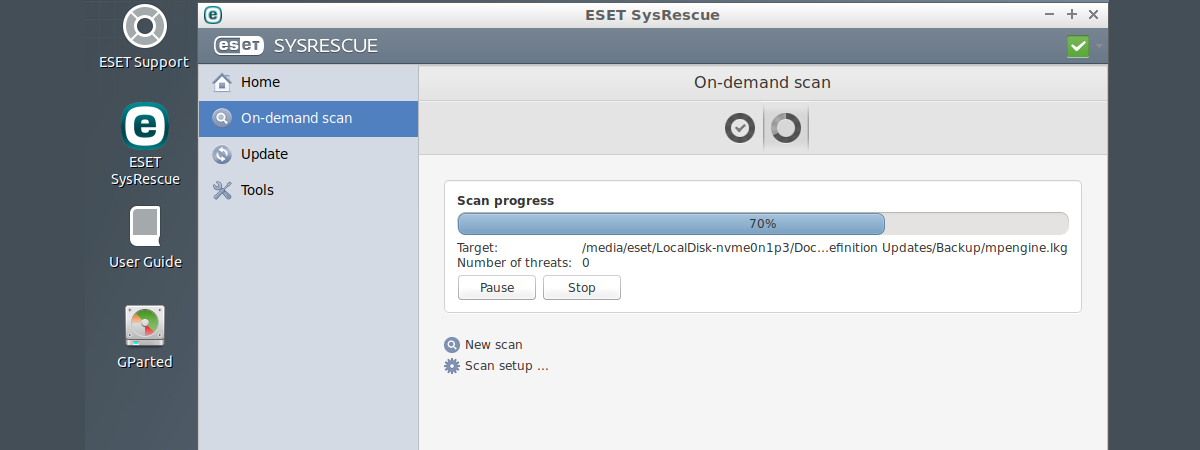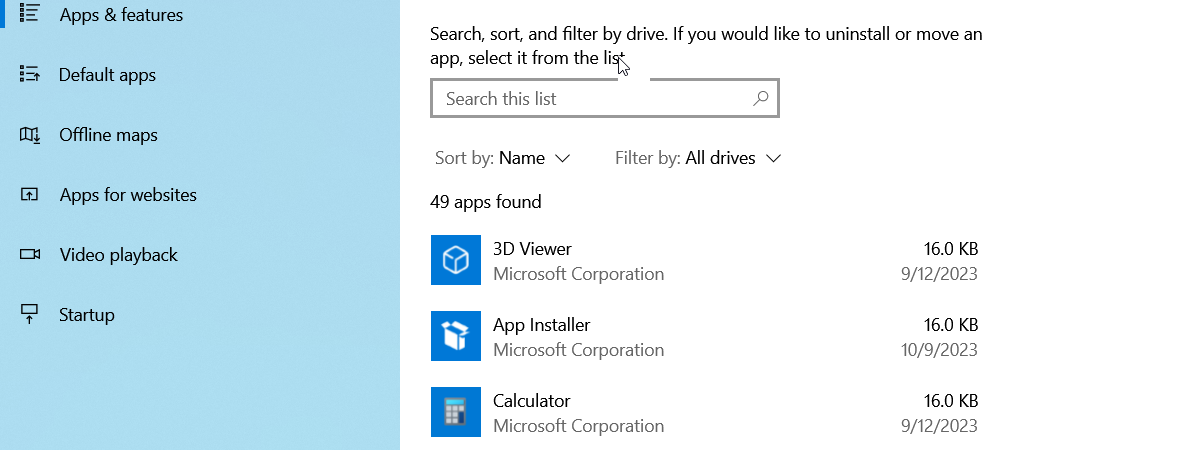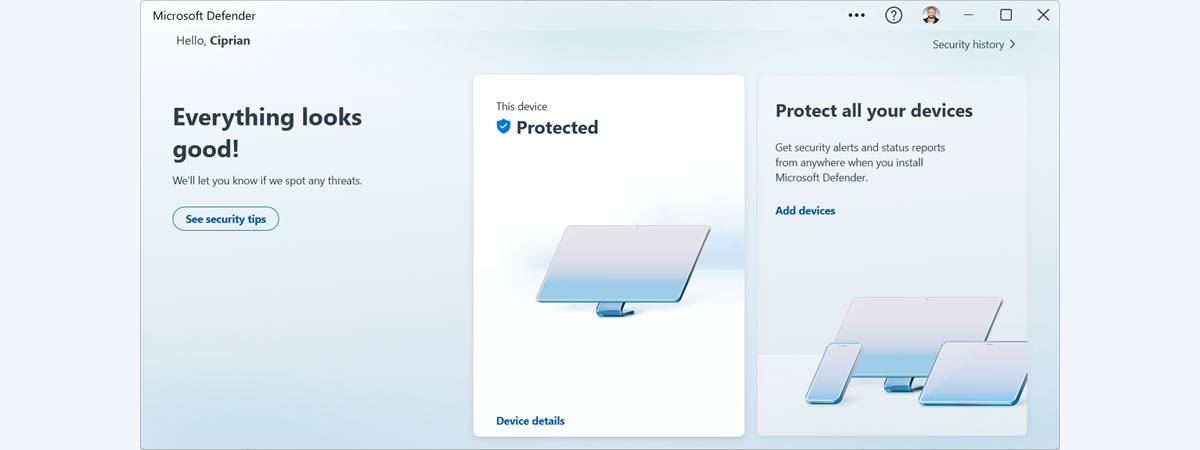Sunt momente când calculatoarele și dispozitivele tale s-ar putea să fie infectate cu malware foarte greu de dezinfectat cu un antivirus obișnuit. În alte cazuri, malware-ul blochează instalarea unui produs de securitate și nu poate fi eliminat manual. În astfel de situații delicate, soluția este să lansezi un produs antivirus într-un mediu de recuperare, astfel încât să poată să ruleze înainte de încărcarea sistemului de operare. Aceasta este singura metodă de dezinfectare a acestor tipuri de malware. Pentru astfel de situații, Microsoft a creat propriul său instrument antivirus numit Microsoft Defender Offline, care face o treabă excelentă. Iată cum faci o scanare Windows Defender Offline pentru a curăța virușii de pe calculatoarele și dispozitivele cu Windows 10 sau Windows 7:
Înainte de a continua:
Acest ghid acoperă următoarele situații:
- Folosești Windows 10, poți să te autentifici și să folosești sistemul de operare, dar suspectezi că ar putea fi infectat cu malware. Drept urmare, vrei să faci o scanare detaliată care să-ți confirme suspiciunea și să elimine malware-ul dacă este găsit. Dacă te afli în această situație, citește următoarea secțiune a acestui ghid.
- Folosești Windows 10, dar nu te poți autentifica din cauza unui virus. În această situație, sari la ultima secțiune din acest ghid.
- Folosești Windows 7 și vrei să rulezi o scanare Windows Defender Offline pentru a identifica malware-ul și a elimina orice amenințări identificate. În acest caz, sari la ultima secțiune din acest articol.
În toate situațiile, ai nevoie de o conexiune la internet și să te autentifici în Windows cu un cont de utilizator care este administrator.
Cum faci o scanare Windows Defender Offline în Windows 10
Dacă ai Windows 10 cu May 2020 Update sau mai nou, Windows Defender Antivirus a fost redenumit. Acum el poartă numele de Microsoft Defender Antivirus și îl poți accesa din aplicația Securitate Windows. Dacă nu știi cum, citește acest ghid sau, dacă te grăbești, mergi la Meniul Start și apasă pe scurtătura Securitate Windows.
Aplicația Securitate Windows arată exact ca în captura de ecran de mai jos:
În aplicația Securitate Windows, selectează "Protecție antivirus și împotriva amenințărilor" în stânga, după care apasă pe linkul "Opțiuni de scanare" din secțiunea Amenințări curente.
Apoi, vezi o listă cu toate opțiunile de scanare oferite de Microsoft Defender Antivirus. Alege "Scanare Offline Microsoft Defender" și apasă pe butonul Scanați acum.
Ți se cere să îți salvezi munca deoarece Microsoft Defender Antivirus are nevoie să-ți repornească PC-ul cu Windows 10. Dacă ai documente sau aplicații deschise, salvează-le și închide-le. Apoi, apasă butonul Scanare pentru a continua.
După aceea, se afișează o fereastră CCU care-ți cere confirmarea pentru a continua. Apasă pe Da pentru a continua.
Se afișează un mesaj care îți spune că "Sunteți pe punctul de a fi deconectat" și că PC-ul tău se va închide în mai puțin de un minut. Închide notificarea sau așteaptă ca PC-ul tău să repornească.
După aceea, Windows 10 repornește într-un mediu de recuperare și lansează automat Microsoft Defender Offline. Acest proces poate dura câteva minute, așa că trebuie să ai răbdare.
Microsoft Defender Offline începe să îți scaneze automat calculatorul și, dacă găsește malware, te întreabă ce vrei să faci.
Dacă nu este găsit nimic, Windows 10 repornește automat, ca de obicei.
Cum folosești Microsoft Defender Antivirus pentru a rula o scanare Windows Defender Offline în Windows 7 sau Windows 10 (atunci când nu pornește)
Primul lucru pe care trebuie să-l faci este să descarci versiunea corectă de Microsoft Defender Offline pe PC-ul tău. Vizitează această pagină: Contribuiți la protejarea PC-ului cu Microsoft Defender Offline. Derulează în jos și descarcă versiunea pe 32 de biți ori 64 de biți de Microsoft Defender Offline, în funcție de ce tip de Windows ai. Dacă nu știi ce versiune de Windows ai, citește: Ce versiune de Windows am pe calculatorul meu? (5 metode).
De asemenea, poți descărca și folosind legăturile de mai jos, însă nu îți putem garanta că Microsoft nu le va schimba vreodată:
- Descarcă Microsoft Defender Offline - versiunea 32-bit
- Descarcă Microsoft Defender Offline - versiunea 64-bit
Descarci un fișier numit named mssstool32.exe sau mssstool64.exe.
Următorul pas este acela de a pune Microsoft Defender Offline pe un CD sau DVD, a-l copia pe un stick de memorie USB sau de a îl salva într-o imagine de disc .iso pentru a-l putea folosi pe sistemul infectat. Ține cont de faptul că ai nevoie de aproximativ 250 - 300 MO de spațiu de stocare disponibil. De asemenea, reține că, deși Microsoft a redenumit acest instrument Microsoft Defender Offline, unealta pe care o primești prin această metodă încă mai folosește denumirea veche de Windows Defender Offline.
Execută fișierul mssstool32.exe sau mssstool64.exe, apasă pe Da când apare notificarea CCU și folosește expertul de instalare Windows Defender Offline pentru a-l instala pe tipul de mediu de stocare pe care vrei. La început ești informat(ă) despre lucrurile de care ai nevoie: 250 de MB spațiu de stocare și un CD, DVD sau stick de memorie gol. Citește informațiile afișate și apasă pe Next (Următorul).
Citește condițiile de utilizare ale Windows Defender Offline, după care apasă pe "I accept" ("Sunt de acord").
Acum trebuie să alegi unde anume instalezi Windows Defender Offline: pe un CD sau DVD, pe un stick de memorie USB (USB flash drive) sau într-un fișier ISO pe un hard disk. Pașii ce urmează după această alegere sunt similari indiferent de tipul de stocare ales.
Cum puțină lume mai folosește CD-uri în ziua de astăzi, noi am ales a doua opțiune: "On a USB flash drive that is not password protected" ("Pe un stick de memorie USB care nu este protejat cu o parolă").
Selectează stick-ul USB pe care vrei să-l folosești și apasă pe Next (Următorul). Ești informat(ă) că Windows Defender Offline va formata stick-ul de memorie înainte de continuarea procesului. Asigură-te că nu ai niciun fel de date importante pe el și apoi apasă pe Next (Următorul).
Windows Defender Offline descarcă fișierele necesare de pe internet, le procesează, formatează memoria USB aleasă și copiază toate fișierele necesare. Procesul durează ceva timp și descarcă aproximativ 250 MO de fișiere.
Când procesul s-a încheiat, apasă pe Finish (Încheiere) și poți începe să folosești Windows Defender Offline pentru a dezinfecta alte calculatoare sau dispozitive.
Este momentul să punem Windows Defender Offline la treabă. Introdu discul sau stick-ul de memorie USB în sistemul infectat și configurează-l pentru a porni de pe el. În timpul procedurii de boot, este încărcat un mini-kernel de Windows care, la rândul său, încarcă Windows Defender Offline.
Procesul durează ceva timp așa că înarmează-te cu puțină răbdare. Odată încărcat, Windows Defender Offline pornește scanarea sistemului în mod automat. Dacă sunt găsite infecții cu viruși, ele pot fi eliminate la sfârșitul scanării.
Un aspect de care trebuie să ții cont este că Windows Defender Offline folosește definițiile de viruși și malware care erau disponibile la momentul creării discului ori stick-ului de memorie USB pe care este instalat. Dacă-l folosești câteva zile mai târziu, definițiile sale nu vor mai fi la zi. De aceea, trebuie să oprești scanarea automată și să-i faci o actualizare din nou înainte de a porni o nouă scanare. O altă soluție este să-l instalezi din nou, pe un alt disc sau pe un alt stick de memorie USB, pentru a avea la dispoziție cele mai recente semnături pentru protecția antivirus.
Ai reușit să cureți virușii de pe PC-ul tău cu Windows folosind Microsoft Defender Offline?
Noi am folosit Microsoft Defender Offline cu succes atunci când am avut de-a face cu sisteme greu de dezinfectat. Este un instrument ușor de folosit și familiar pentru majoritatea utilizatorilor, așa că nu credem că vei avea probleme în a-l folosi. Dacă și tu l-ai folosit, spune-ne ce impresie ți-a lăsat. Ai reușit să găsești și să ștergi virușii de pe calculatoarele și dispozitivele tale cu Windows? Ai fost mulțumit(ă)? Comentează mai jos și hai să discutăm.


 03.07.2020
03.07.2020